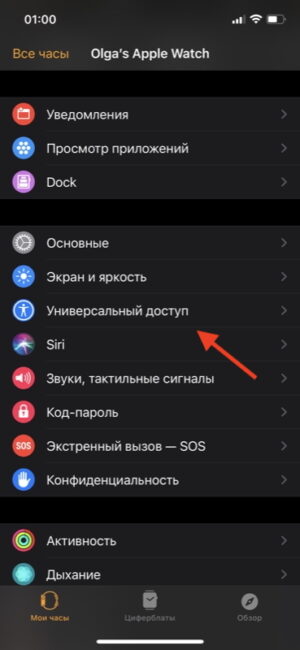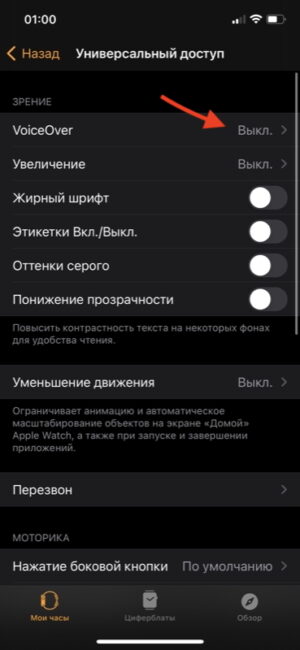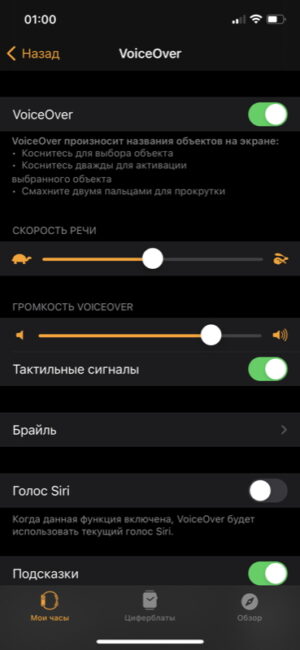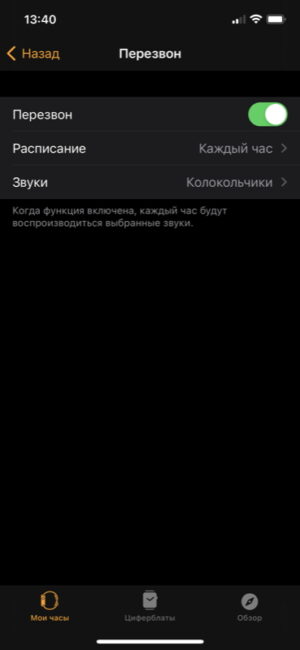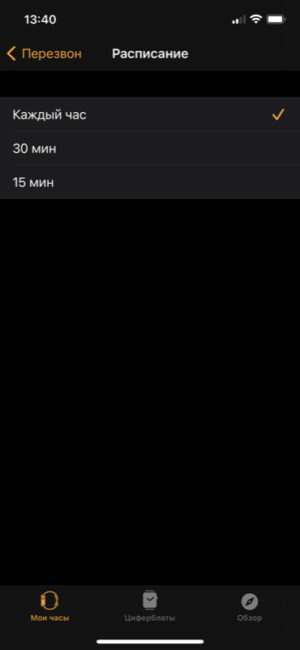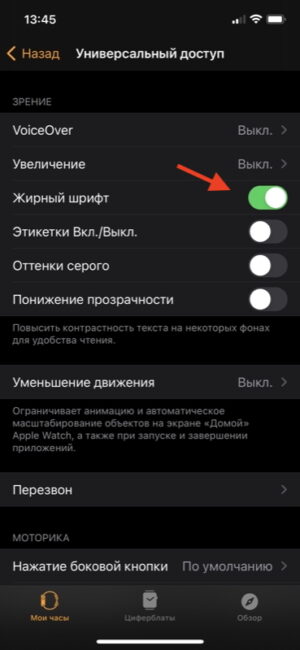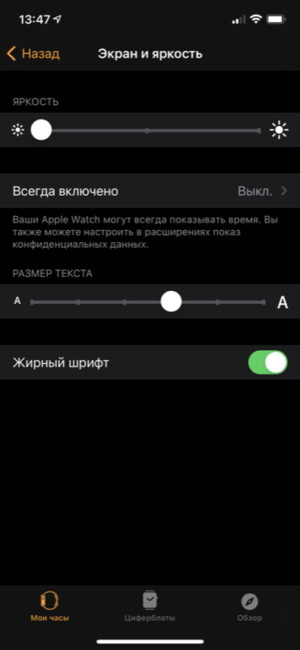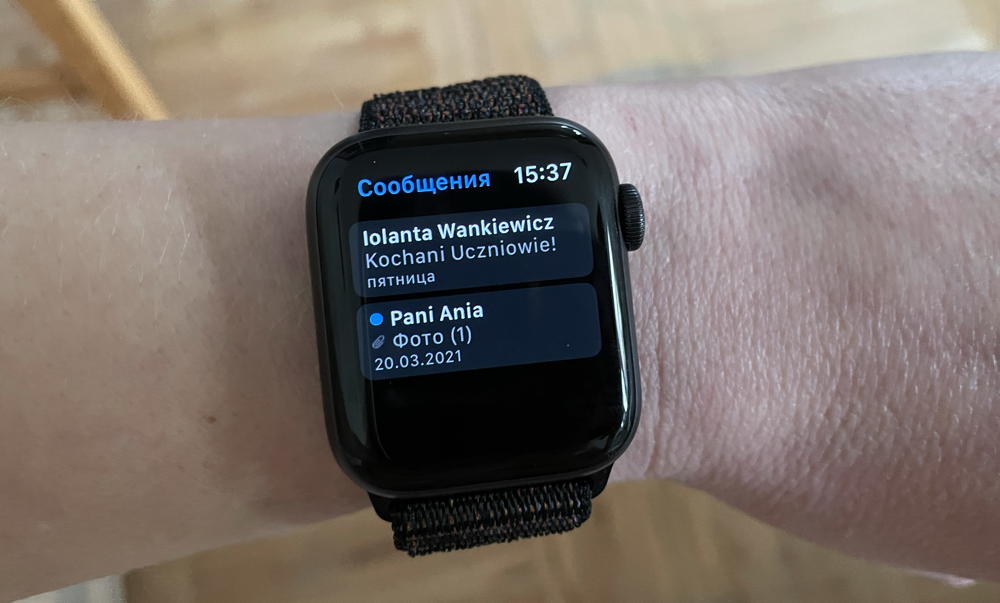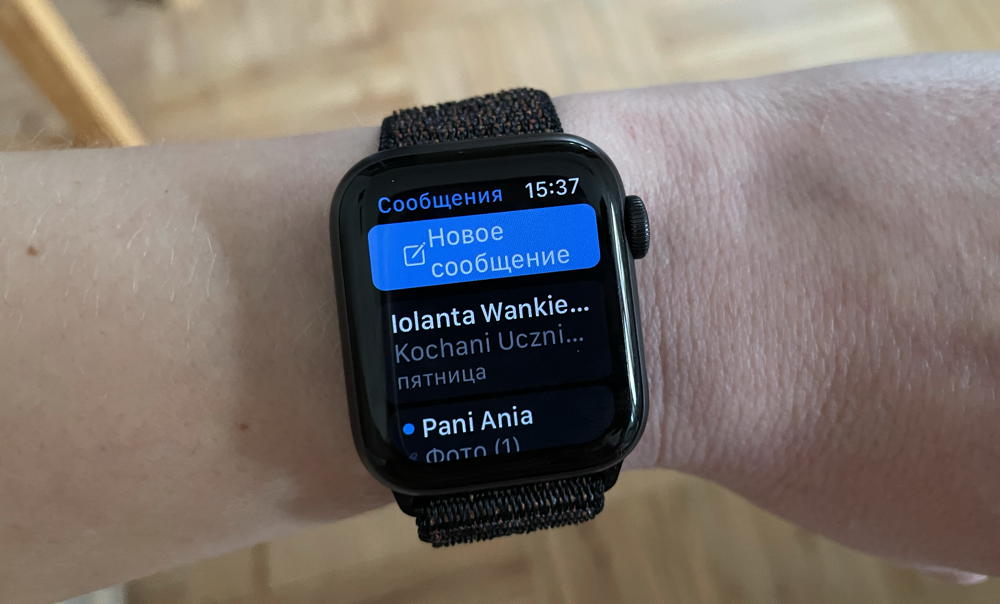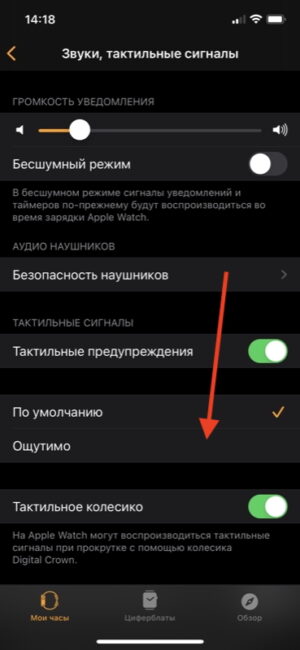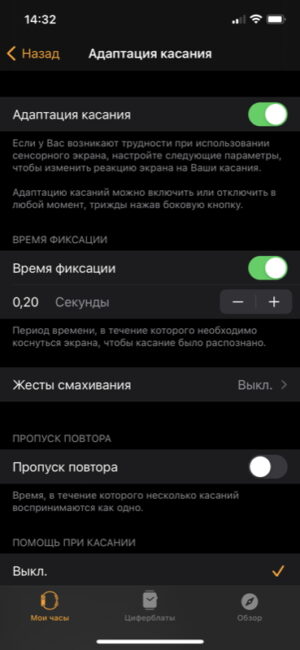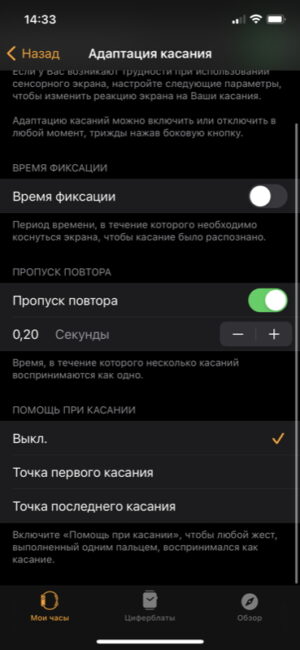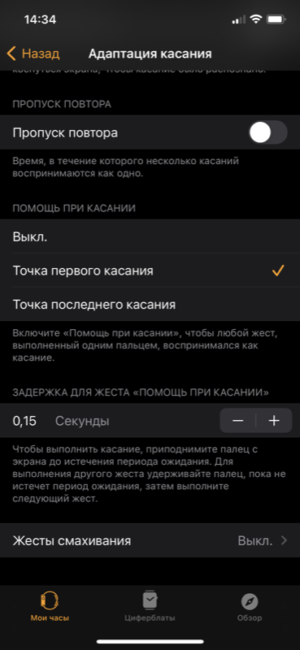Artık hemen hemen her gadget'ın bir "Evrensel erişim" bölümü var (Accesİngilizce'de yetenek). Öncelikle işitme, görme ve diğer engelli kişiler için oluşturuldu. Ve bazı işlevlerin kullanımını kolaylaştırır. Ancak herhangi bir sağlık sorununuz olmasa bile Ac bölümüne bakmanızda fayda var.cesyetenek açık Apple Watch, orada çok faydalı şeyler var. Bu yazıda ayrıntılı olarak anlatacağım ve göstereceğim.
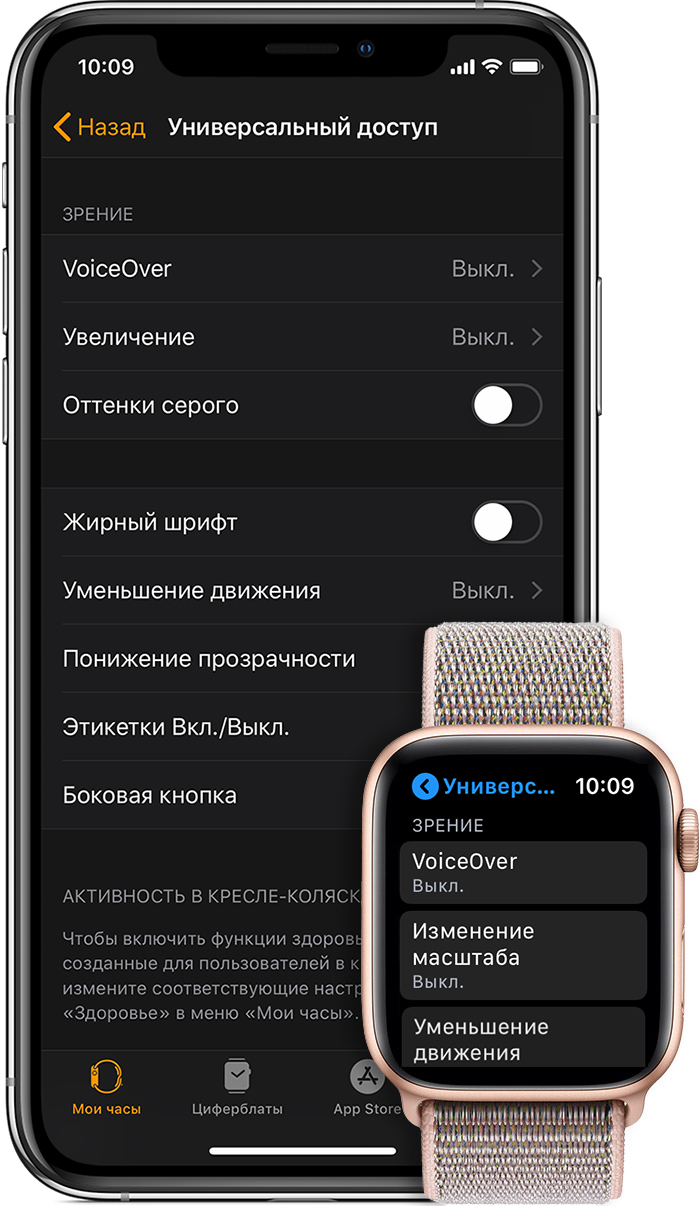
Seslendirme
VoiceOver, ekrandaki metni hoparlör üzerinden sesli okuma seçeneğidir Apple İzlemek. Bakmak zorunda kalmadan cihazın ekranında neler olduğunu öğrenmenizi sağlayacaktır. VoiceOver, 35'ten fazla dili, yerleşik ve çeşitli üçüncü taraf uygulamalarını destekler. Üzerinde VoiceOver nasıl etkinleştirilir Apple İzlemek:
- Telefonda İzle uygulamasını açın (burada ve aşağıda belirtilen tüm ayarların saatin kendisinde de etkinleştirildiğini unutmayın, ancak iPhone'u kullanmak yine de daha uygun)
- Menüde "Evrensel erişim" bölümüne gidin
- VoiceOver geçişini etkinleştirin
Artık ekranda bir nesneye dokunduğunuzda saat onu seslendirecek. Bir öğeyi etkinleştirmek istiyorsanız, tek bir dokunuş yerine çift dokunuş kullanmanız gerekir. Dokunulduğunda, saat somut bir dokunma geri bildirimi verecektir.
VoiceOver ayarlarında, konuşma hızını, ses seviyesini seçebilir, Siri'nin sesini etkinleştirebilir, kontrol tekerleğiyle gezinebilir, elinizi kaldırdığınız zamanı söyleyebilir (kullanışlı küçük bir şey) ve ekran karartıldığında ekranı karartabilirsiniz. ekran her zaman kapalı olacak ve yalnızca dokunuşlara yanıt verecektir.
Kör veya görme engelliler için bilgi görüntülemek için bir cihaz olan Bluetooth destekli bir Braille ekranı kullanma seçeneği de vardır. Apple Watch (watchOS 7.2+ tabanlı), giriş tuşlarına sahip olanlar da dahil olmak üzere çeşitli uluslararası braille tablo modellerini ve yükseltilebilir braille ekranlarını destekler.

Doğru zaman sinyalleri
Her 15-30-60 dakikada bir saat, bileğinize bakmadan zamanın geçişini izlemenizi sağlayacak sinyaller verebilir.
Ayrıca okuyun:
- Mac almaya değer mi Apple 1'de M2021 mi? Eğer öyleyse, kime
- Gözden geçirmek Apple SE, tutumlu elma sevenler için bir saattir
Bu işlevi etkinleştirmek için "Evrensel erişim" ayarlarına - "Geri arama" bölümüne gidin. Burada bir melodi (tümü hoş, göze batmayan) ve sinyal aralığı seçebilirsiniz.
Yazı tipi ayarları
kolaylık sağlamak için Apple Saat, mail, mesaj, ayarlar gibi uygulamalarda yazı tipi boyutunu değiştirebilir. Ayrıca, ana ekran da dahil olmak üzere herhangi bir uygulama için kalın metni etkinleştirebilirsiniz. Ancak bu durumda, özellikle dili ayarlarsanız ekrana daha az metin sığacaktır.
Watch uygulamasındaki yazı tiplerini değiştirmek için "Ekran ve parlaklık" bölümüne gidin, uygun metin boyutunu seçin ve gerekirse kalın yazı tiplerini etkinleştirin. Yazı tipinin kalınlığını doğrudan "Evrensel erişim" ayarlarında da seçebilirsiniz.

Siyah beyaz modu etkinleştir
Evrensel erişim ayarlarında Apple Saat, monokrom ekran modunu da etkinleştirebilir (tüm uygulamalar için). Bir OLED ekran kullandığı göz önüne alındığında, bu pil ömrünü de etkileyebilir.
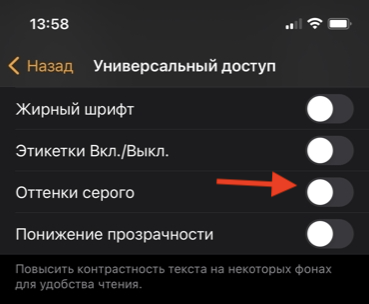
Ayrıca ilginç:
- Gözden geçirmek Apple Dizi 6'yı izleyin: Yükseltmeli misiniz?
- Gözden geçirmek Apple iPad 8 10.2″ 2020 yeni bir eski tanıdık
Arayüzde minimal animasyon
Üzerinde Apple İzle, özellikle ekranı uygulamalarla başlatırken, animasyon sayısını azaltabilir. Bazı insanlar için bu "güzellik" sadece onları strese sokar. Siz de iseniz, evrensel erişim ayarlarında "Trafiği azalt" seçeneğini seçin.
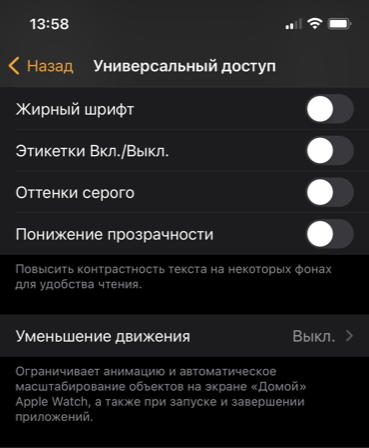
Birisi şeffaflığı azaltma seçeneğini faydalı bulabilir. Arayüz elemanları daha az şeffaf hale gelecek, kontrast ve algılama kolaylığı artacaktır.
Açma/kapama seçeneklerinin görsel göstergesi
Birinin renkleri ayırt etmede bir sorunu varsa, bu seçenek yardımcı olabilir.
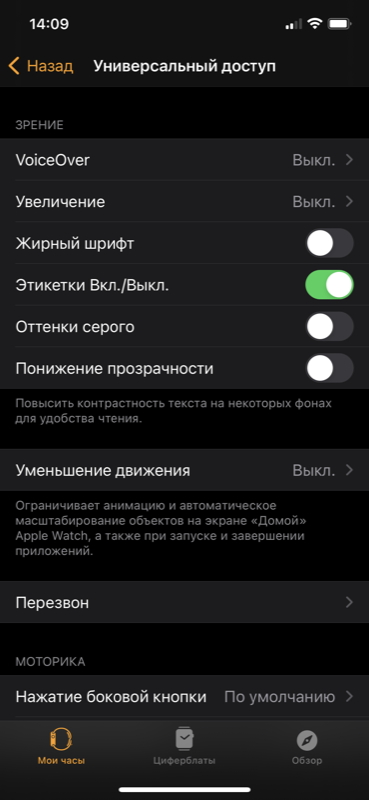
Saat ayarlarında, çeşitli işlevleri açıp kapatmak için çok sayıda "tamblar" vardır. Evrensel Erişim ayarlarında Etiketler Açık/Kapalı seçeneğini etkinleştirirseniz, yalnızca emin olmak için, anahtar etkinleştirildiğinde dikey bir çubuk ve devre dışı bırakıldığında bir daire görünür.
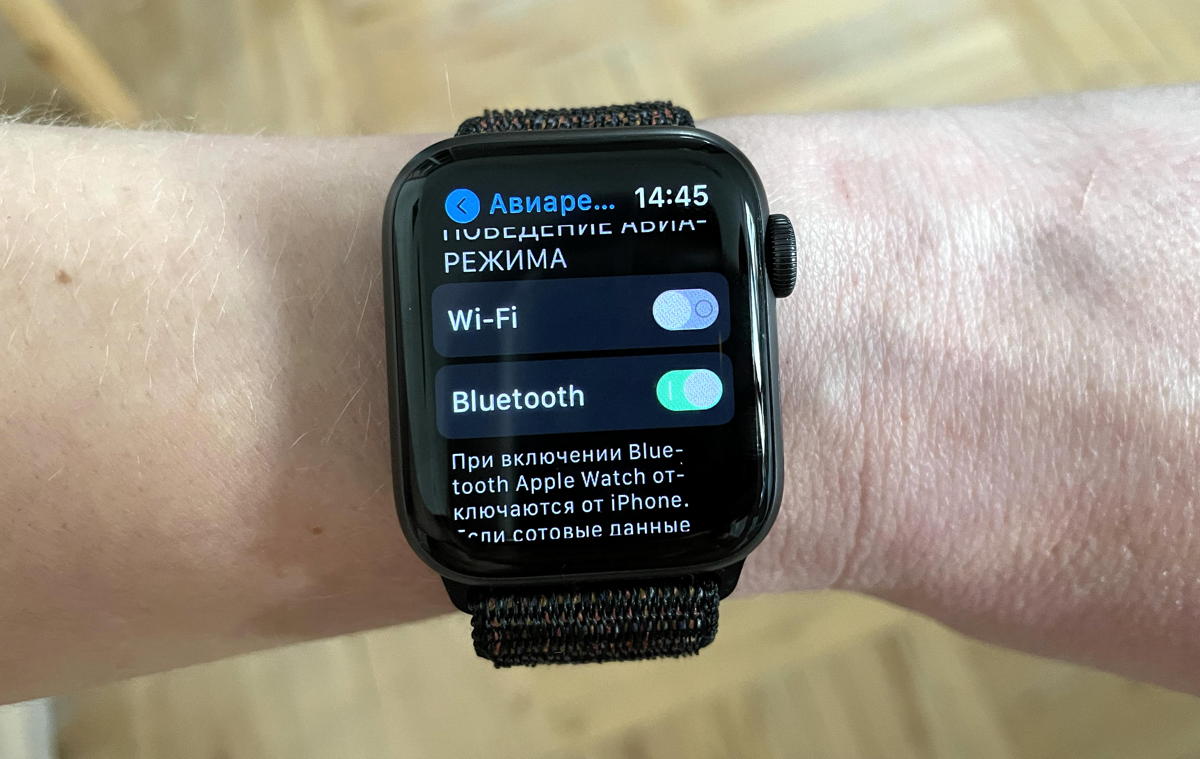
Gelişmiş titreşim geri bildirimi
Saat ayarlarında ("Evrensel erişim" değil, "Sesler, dokunsal sinyaller" genel bölümü) daha somut dokunsal sinyalleri etkinleştirme seçeneği vardır. Bu durumda, normal mesajdan önce uzun bir titreşim yaşayacaksınız. Mesajları sık sık kaçıranlar için kullanışlıdır.
duyusal dönüş
Motor becerileri ile ilgili sorunlar varsa, aynı adı taşıyan "Evrensel erişim" bölümünde yan düğmeye basma hızını değiştirebilirsiniz. Bildiğiniz gibi Digital Crown'a iki kez basmak son kullanılan programı başlatacaktır. Ve yan düğmeye iki kez basıldığında etkinleştirilir Apple Pay.
Ayrıca okuyun:
- Gözden geçirmek Apple iPhone 12 Pro Max: Mükemmel çalışma aracı
- iPhone'un tarihi: akıllı telefonlar nasıl değişti? Apple 13 yıldır
"Dokunmatik Uyarlama" bölümü, dokunmatik ekranla etkileşimi basitleştirir Apple İzlemek. Burada sabitleme süresini ayarlayabilirsiniz - dokunmanın cihaz tarafından tanınması için parmağınızı ekranda tutmanız gereken süre.
"Tekrarlamayı atla" seçeneği, birkaç yanlış dokunuşun tek olarak algılandığı süreyi ayarlamanıza olanak tanır.
Touch Assist seçeneği, saatin parmak hareketlerini (hareketleri) tek bir dokunuş olarak algılamasına yardımcı olur. Tüm bu ayarlarla, ayarlanan gecikme süresinden bağımsız olarak çalışacak olan "kaydırma hareketini" (ekranda sağa kaydırarak geri dön) de etkinleştirebilirsiniz.
Şahsen, tüm bu ayarları karmaşık ve anlaşılmaz buldum, ancak belki birileri için bu tür duyusal geri bildirim gereklidir.
Ses çıkışı özellikleri
Birinin işitme sorunu varsa, evrensel erişim ayarlarından mono sese geçebilirsiniz (stereo kanalları bölerken hiçbir bilgiyi kaçırmamak için). Burada, kulaklardan birindeki sesi artırmak için ses dağılımının dengesini ayarlayabilirsiniz. Tabii ki kablosuz kulaklık kullanırken tüm bunlar.
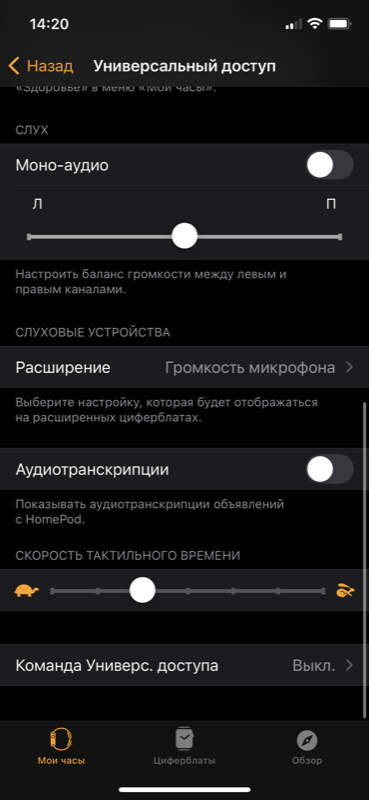
Sonuç olarak, şunu ekleyeceğiz Apple Watch şu anda tekerlekli sandalyedeki insanların hareketlerini izleyen tek akıllı saat. Parametreyi "Sağlık" uygulamasında etkinleştirebilirsiniz.
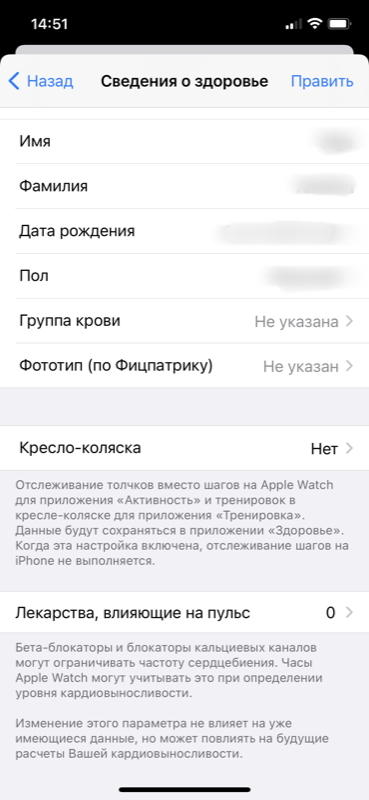
Evrensel Erişim seçeneklerinden bazıları elbette özeldir. Örneğin, her bir öğeyi ekranda söylemek veya dokunmatik ekranla çalışırken gecikmeler. Ancak, onları kullanan ve memnun olan insanlar var, çünkü aksi takdirde prensip olarak cihazla etkileşime giremeyeceklerdi. Bazı özellikler herkes için faydalı olabilir. Örneğin monokrom ekran modu, yazı tipi boyutunu değiştirme ve gereksiz animasyonları reddetme, normal zaman sinyalleri, yan tuşlara basma hızını ayarlama.
Ayrıca ilginç:
- Akıllı saat incelemesi Huawei GT 2 Pro'yu izleyin: Profesyonel tarzda yaşam
- Gözden geçirmek OPPO Watch, WearOS'taki ilk giyilebilir akıllı saat
Ve Ac'nin işlevlerini kullanıyorsunuzcesyetenek?